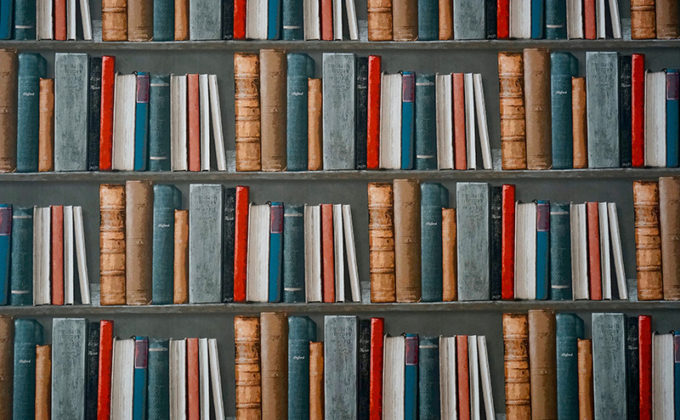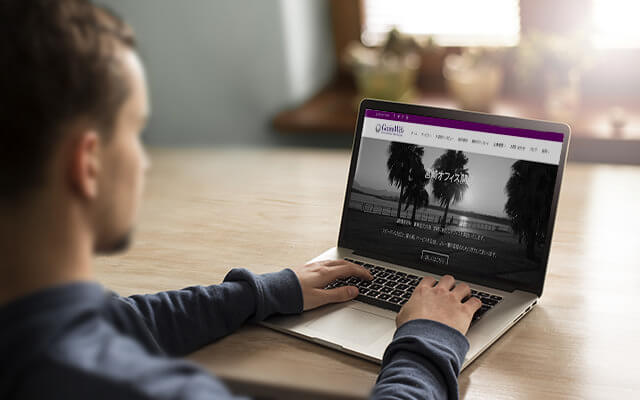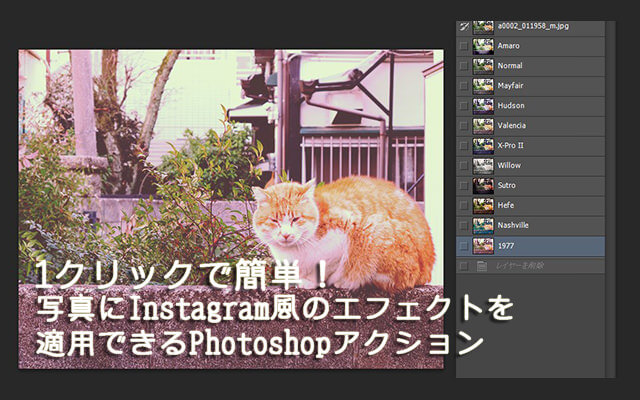
ごきげんよう皆様郡です。
4月も半ばを過ぎましたね、桜もすっかり葉桜になって少しさびしい気持ちになっております。時間が経つのは早いものだなとしみじみ感じております。
さて、今回はPhotoshopのアクションという機能を使った写真の加工方法をご紹介します。
・Photoshopのアクションとは?
ではまずアクションとは何なのかをご説明しましょう。
”アクションとは、Photoshop での一連の作業を記憶しておいて、必要な時に再利用できるようにする機能です。いくつもの作業をその都度メニューから選択して実行する手順を、アクション機能を使用することにより、2、3 のステップで自動的に実行することができます。”-Adobe Photoshop Helpより抜粋-
要はよく行う加工工程を録画(?)して、色々な作業の時に自動で同じ工程を適用させるという機能になります。自分でよく行う加工方法を保存しておけるので、繰り返し作業の時間短縮になりますね。
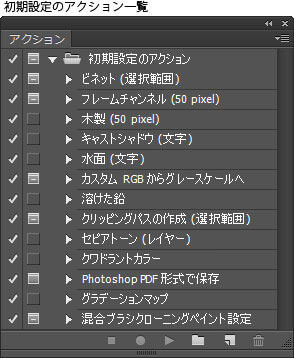
配布先はこちら「10 Instagram Photoshop Actions」
こちらは元の写真画像は劣化させず、1クリックで画像にInstagram風エフェクトを適用するPhotoshopのアクションです。
1クリックで1種類でも10種類でも適用でき、全エフェクトの比較も簡単!
では早速アクションを使用した画像を少し見てみましょう。

今回使用する元画像はこちらの猫の画像です。

エフェクト:Valencia

エフェクト:Sutro

エフェクト:Amaro
いかがですか?このように雰囲気の違う画像が簡単にできます。
では、肝心のアクションの導入方法をご紹介します。
・アクションのインストール
Instant Hipsterのインストールは簡単です。まずはサイトにアクセス。
1.下記のページ下部にある「Free Download」から、ファイルをダウンロードします。
→10 Instagram Photoshop Actions
2.ダウンロードしたファイルを解凍します。
3.解凍した「Instant Hipster – 10 Retro Actions.atn」をPhotoshopを起動し、
メニュー→ウィンドウ→アクションの順でアクションパネルを表示させ、
アクションパネルの右の三角から「アクションを読み込み」を選択し、解凍したファイルを指定します。
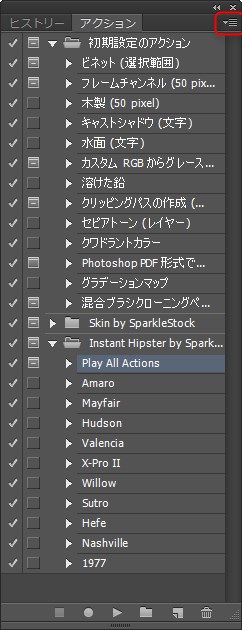
4.インストールが完了すると、アクションパネルに「Instant Hipster」が表示されます。
・アクションの使い方
読み込んだアクションから適用したいものを選択して、アクションパネルの再生ボタン「▶」をクリックするだけです。
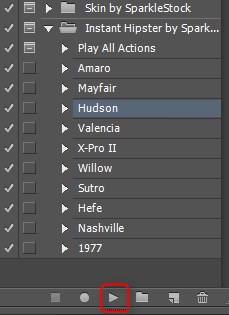
「Play All Actions」を実行すると、一度にすべてのエフェクトを実行します。
「Play All」での全エフェクトはヒストリーで管理されます。
いかがでしたでしょうか。導入も簡単で、使うのも簡単。
それでいて、画像をちょっと違う雰囲気に加工することができるアクション機能。色々配布している方がいるので、探して利用するもよし、ご自分でオリジナルを作るもよしな便利機能で写真の幅を広げてみてはいかがでしょうか?